待办事项win10 win10系统如何在桌面添加便签小工具
更新时间:2023-12-07 14:08:52作者:jiang
随着生活中的各种琐事和重要事项,我们常常需要一个有效的方式来记录和管理待办事项,而在Win10系统中,它提供了一个非常便捷的功能,即在桌面上添加便签小工具。这项功能不仅可以帮助我们快速记录想法和任务,还能提醒我们及时完成任务。在这篇文章中我们将介绍如何在Win10系统中添加便签小工具,以及如何充分利用它来提高生活和工作效率。无论是日常生活中的购物清单,还是工作中的重要会议备忘,通过添加便签小工具,我们可以轻松管理待办事项,让生活更加有序和高效。
具体步骤:
1.首先,点击电脑左下角【开始】图标

2.找到【便笺】,双击鼠标左键,调出便笺
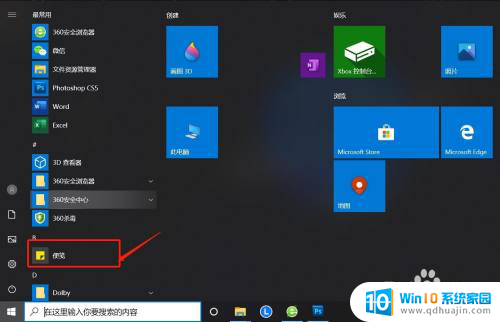
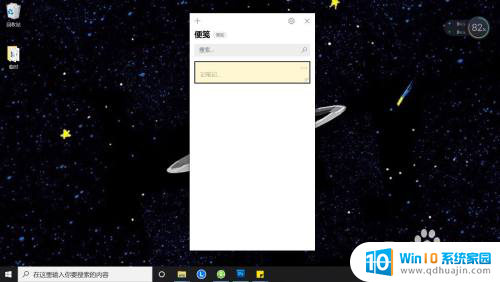
3.点击便笺左上角的【+】,可以新建笔记,就可以输入待办的事项。
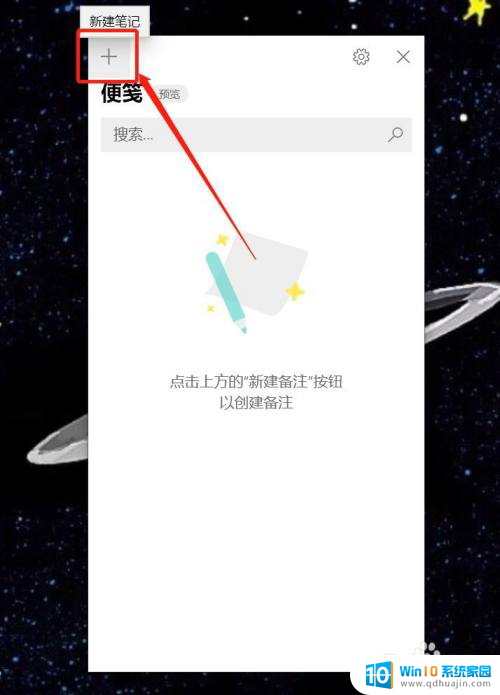
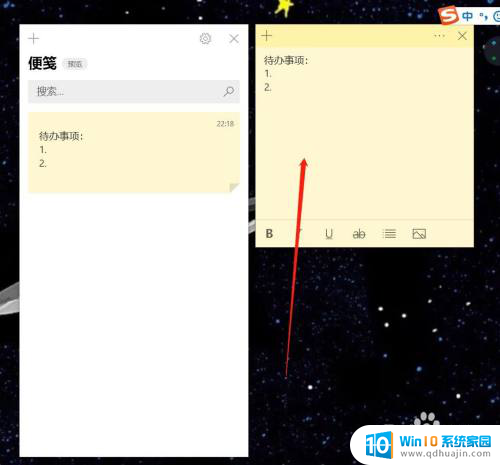
4.点击笔记的右上角三点,还可以设置笔记的颜色,区分急缓
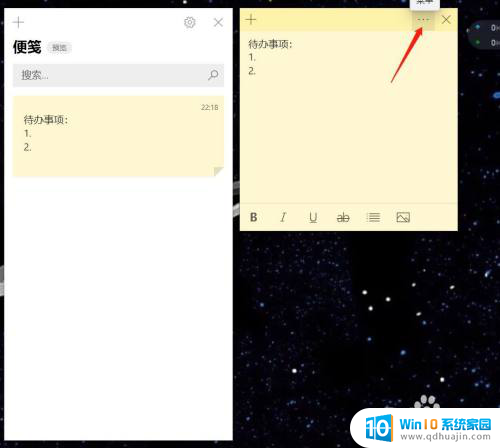
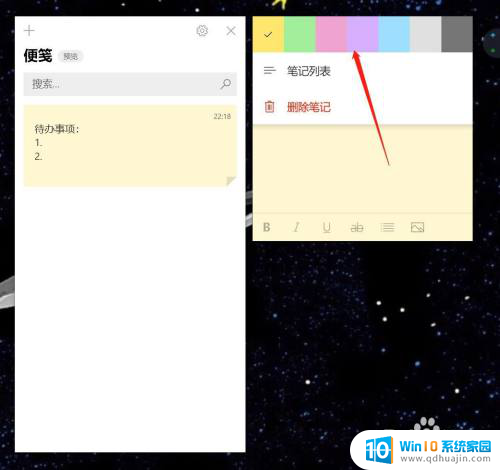
5.点击笔记右下角的图片标识,还可以在笔记中添加图片
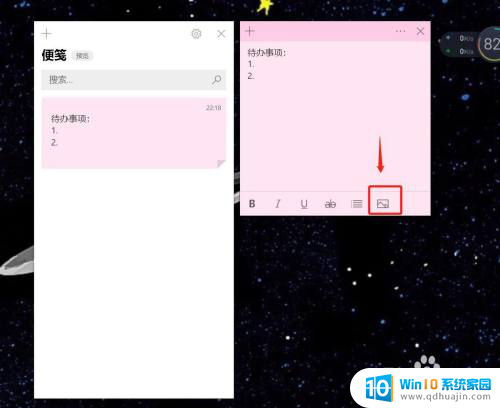
6.如果无需展示笔记,可以点击【X】关闭笔记,关闭之后,便笺中还是笔记的记录的。除非是点击删除笔记。
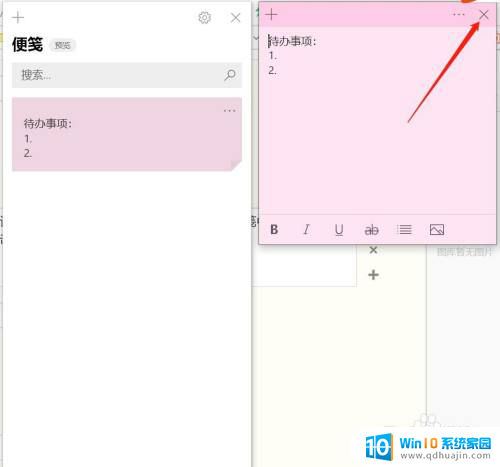
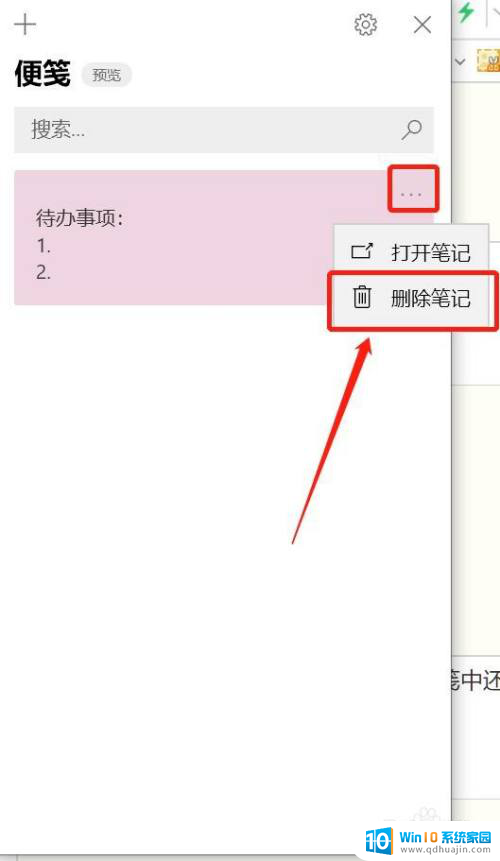
7.如果暂时不需要在长挂桌面,可以单击下便笺。隐藏起来,需要再点击一下,就会显示。
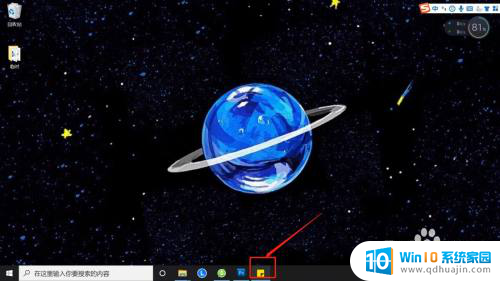
以上是win10待办事项的修复方法,希望这些步骤对遇到类似问题的用户有所帮助。
待办事项win10 win10系统如何在桌面添加便签小工具相关教程
热门推荐
win10系统教程推荐
- 1 win10鼠标移动会卡顿 win10系统鼠标卡顿怎么解决
- 2 win10显示引用的账户当前已锁定 win10账户被锁定无法登录
- 3 恢复windows10系统 Win10系统怎么进行恢复操作
- 4 win10发送快捷方式到桌面不能用 Win10桌面快捷方式无法创建怎么办
- 5 windows10系统怎么默认输入法 win10默认输入法设置步骤详解
- 6 win10笔记本电脑如何自动关机 怎么在笔记本电脑上设置定时关机功能
- 7 读取win10开机密码 windows10开机密码忘了怎么弄
- 8 win10ppt如何全屏 电脑屏幕全屏设置方法
- 9 如何换ip地址win10 win10怎么设置自动获取ip地址
- 10 windows10关机重启怎么办 笔记本电脑关机后自动重启的解决方案
win10系统推荐
- 1 萝卜家园ghost win10 64位家庭版镜像下载v2023.04
- 2 技术员联盟ghost win10 32位旗舰安装版下载v2023.04
- 3 深度技术ghost win10 64位官方免激活版下载v2023.04
- 4 番茄花园ghost win10 32位稳定安全版本下载v2023.04
- 5 戴尔笔记本ghost win10 64位原版精简版下载v2023.04
- 6 深度极速ghost win10 64位永久激活正式版下载v2023.04
- 7 惠普笔记本ghost win10 64位稳定家庭版下载v2023.04
- 8 电脑公司ghost win10 32位稳定原版下载v2023.04
- 9 番茄花园ghost win10 64位官方正式版下载v2023.04
- 10 风林火山ghost win10 64位免费专业版下载v2023.04